Installieren der Viva Engage-Desktop-App
Applies To
Sie können jetzt die Webversion von Viva Engage als progressive Web-App (PWA) in Microsoft Edge, Google Chrome oder Mozilla Firefox installieren. Nachdem Sie die Webversion von Viva Engage als progressive Web-App installiert haben, funktioniert sie wie jede eigenständige Desktopoberfläche.
Sie können die App über den Startbildschirm oder die Taskleiste Ihres Computers anheften und starten und Benachrichtigungen für relevante Ankündigungen und Nachrichten von Viva Engage erhalten.
Obwohl die Benutzeroberfläche einer eigenständigen Desktop-App ähnelt, ist die PWA-Version von Viva Engage weiterhin mit dem Browser verbunden. Verwenden Sie die folgenden Anweisungen, um dies über verschiedene moderne Browser zu installieren.
Installieren der Viva Engage-App in Microsoft Edge
-
Navigieren Sie in Microsoft Edge zu engage.cloud.microsoft , und melden Sie sich dann bei Ihrem Konto an.
-
Wählen Sie in der URL-Leiste des Browsers in der oberen rechten Ecke die Schaltfläche

-
Wählen Sie Installieren aus.
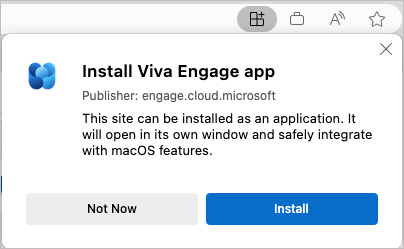
Wenn Sie Probleme mit den vorherigen Schritten haben, finden Sie hier eine andere Möglichkeit, dies zu aktivieren:
-
Melden Sie sich in Microsoft Edge bei Ihrem Viva Engage-Konto an.
-
Wählen Sie oben im Fenster Einstellungen und mehr ... aus.
-
Wählen Sie Apps und dann Diese Website als App installieren aus.
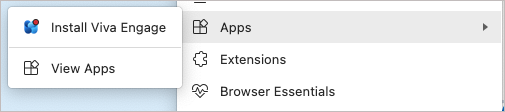
Installieren der Viva Engage-App in Chrome
-
Navigieren Sie in Google Chrome zu engage.cloud.microsoft , und melden Sie sich bei Ihrem Konto an.
-
Wählen Sie in der Browserleiste in der oberen rechten Ecke die Schaltfläche

-
Wählen Sie im Bestätigungsdialogfeld Installieren aus.
Wenn Sie Probleme mit diesen Schritten haben:
-
Navigieren Sie in Google Chrome zu engage.cloud.microsoft , und melden Sie sich bei Ihrem Konto an.
-
Wählen Sie am oberen Rand des Fensters Google Chrome anpassen und steuern... aus.
-
Wählen Sie Viva Engage installieren aus.
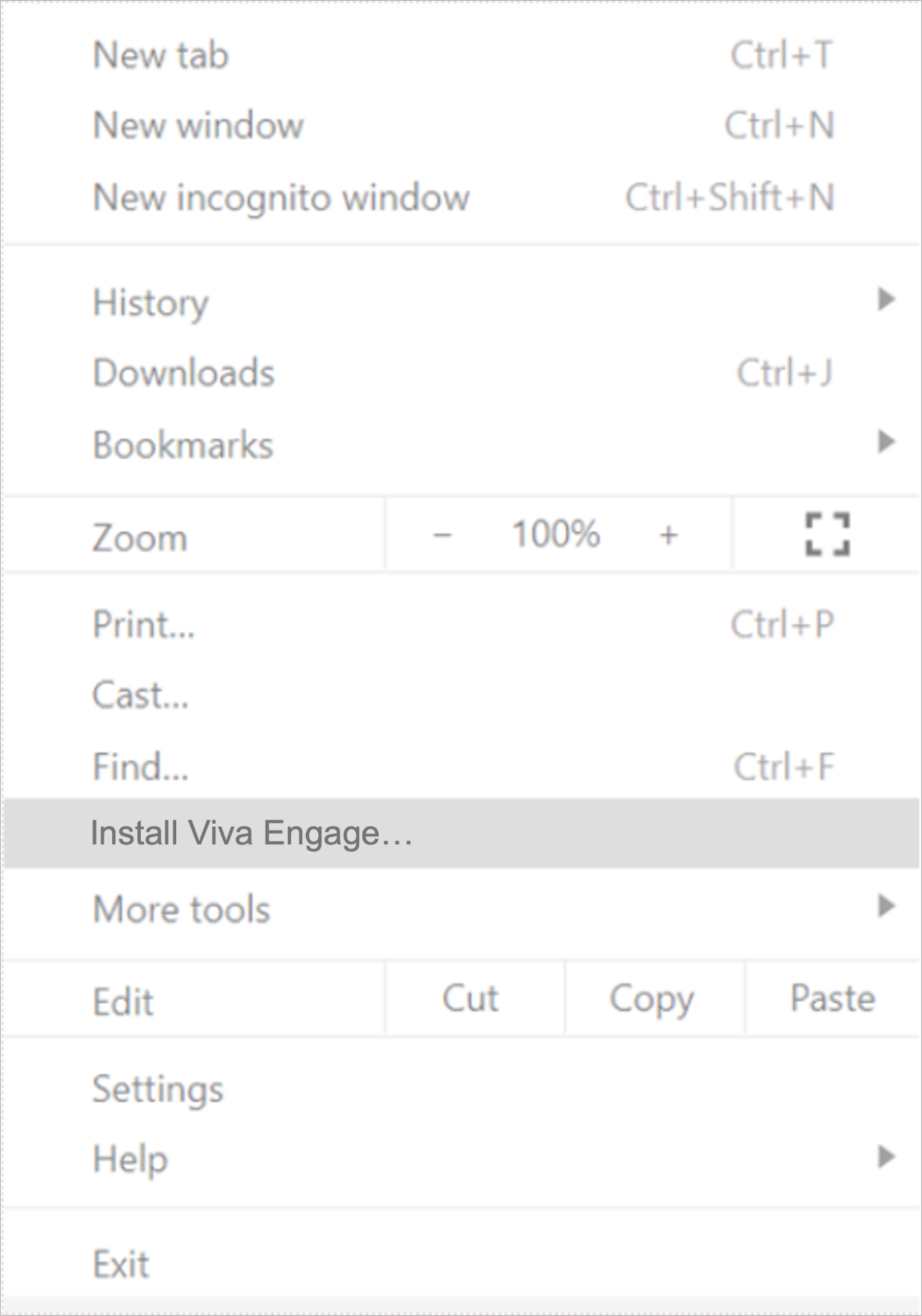
Aktivieren von Desktopbenachrichtigungen
Bleiben Sie mit Updates in Viva Engage in Verbindung, indem Sie Desktopbenachrichtigungen aktivieren, die eine Popupbenachrichtigung auf Ihrem Desktop bereitstellen, wenn Sie von jemandem @ in einer Unterhaltung erwähnt werden oder Sie eine Ankündigung erhalten. Weitere Informationen finden Sie unter Verwalten von Viva Engage Desktopbenachrichtigungen.
Deinstallieren der Viva Engage-Desktop-App
Wenn Sie eine frühere Version der Viva Engage-App auf Ihrem Computer haben, können Sie sie wie jede andere App mithilfe der Betriebssystemeinstellungen auf Ihrem Computer deinstallieren. Wenden Sie sich an Ihren IT-Administrator, wenn Sie Apps auf Ihrem Arbeitscomputer nicht deinstallieren können.
Verteilen mithilfe von Systemverwaltungssoftware
Wenn Sie mit Systemverwaltungssoftware arbeiten, können Sie eine Richtlinie namens WebAppInstallForceList verwenden, um die Viva Engage Desktop-App zu installieren. Diese Richtlinie wird von Microsoft Edge unterstützt. Wenn Sie einen anderen Chromium-basierten Browser verwenden, fragen Sie Ihren Administrator, ob er verfügbar ist.










